Y9000P进入永劫无间黑屏,老司机教你三招轻松破局!
哈喽,各位游戏迷!最近不少手里捧着联想拯救者Y9000P的玩家在进《永劫无间》时,纷纷爆出“黑屏大法好”——没错,就是那种你满心期待上线杀敌,结果一开游戏就像进了“黑洞”,啥也看不到,心塞到想拆电脑。要说黑屏问题,堪比游戏界的“世纪谜案”,搞得人心态都要溜滑梯了。
先说说这黑屏的“幕后黑手”是谁?根据各路大神及官方反馈,Y9000P升级Windows 11后驱动不兼容或者显卡调度乱套是主因。另外,NVIDIA和Integated Graphics(集显)的切换机制没调优好,也会导致进入游戏时黑屏。你想啊,永劫无间游戏对硬件要求不低,哪个地方卡壳,黑屏就来了。
好了,具体操作来了,表再点开挂机广告,做好笔记!
1. 显卡驱动彻底清理+重装 不少玩家重装显卡驱动后黑屏彻底say goodbye。具体步骤是:先用Display Driver Uninstaller(简称DDU)彻底清理现有显卡驱动,千万别留“半点痕迹”,然后去官网下载最新版NVIDIA官方驱动,保证驱动版本和操作系统是匹配的,尤其是驱动版本一定要支持Windows 11。驱动不对,游戏的肉身就没法撑起来,黑屏自然找上门。
此外,别忘了顺带更新一下联想官网推送的笔记本驱动补丁,有时候显卡驱动装了,但BIOS和芯片组没跟上,也是一大坑!
2. 关闭快速启动+禁用游戏模式 这就像你进门先把鞋脱了,家才干净。Windows快速启动(Fast Startup)功能虽然能缩短开机时间,但时不时和某些游戏产生冲突,有人碰到永劫无间黑屏就跟它有直接关系。关闭方法:控制面板 → 电源选项 → 选择电源按钮的功能 → 取消勾选快速启动。
游戏模式听起来像是给游戏加buff,但某些情况下反而“黑屏buff”会被刷新,导致游戏进程卡点不动。试试关掉它,运行《永劫无间》能强势出场!
3. 显卡设置里强制使用高性能显卡 Y9000P配了NVIDIA独显和集显双擎,游戏运行过程中有时系统图样图森破地用集显挤兑独显,导致画面不给力甚至黑屏。打开NVIDIA控制面板,找到“管理3D设置”,把《永劫无间》的首选图形处理器设置为“高性能NVIDIA处理器”。之后保存退出,重启游戏,公开表示黑屏收到呵斥!
顺带一提,某些附加软件比如MSI Afterburner,RivaTuner或者极端的屏幕录制软件也能造成兼容问题,尤其是开启“叠加显示”相关功能的时候,不妨先禁用,跑跑原生环境,问题往往迎刃而解。
另外,超经典的杀毒软件白名单也是逃不过的一个坑,毕竟游戏启动器各种权限申请不顺畅的话,黑屏频发也是正常操作。
有的哥们反馈,调整分辨率也有戏,尤其是把游戏分辨率与笔记本屏幕分辨率对齐,窗口模式切全屏或无边框模式轮着试,搞不好就能美滋滋运行。
那么,有没有土豪急需凑数的终极大招?来!跪求一键重装神器或者废寝忘食拔插USB外接显卡都可以试试,基本验证显卡驱动和硬件状态;高级玩家玩命调显卡频率和电源管理策略,同样有意想不到的惊喜。
最后来点小彩蛋,遇到黑屏忍不了的时候,敲三下键盘,喊声“永劫无间别闹了”,复活节彩蛋就藏在心态里——毕竟咱们不是神仙,问题来时哭两声又能怎样?娱人娱己,干就完了!